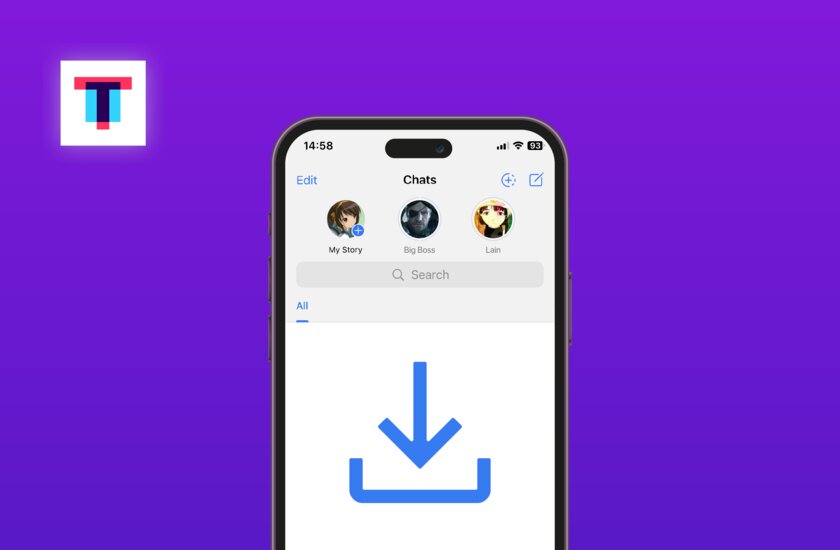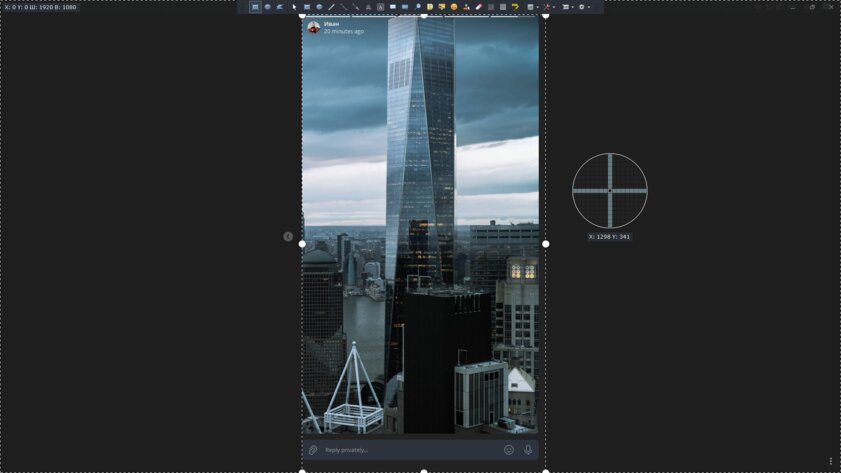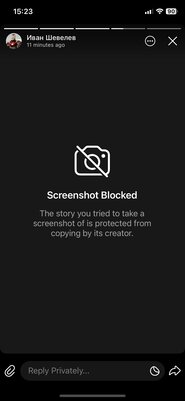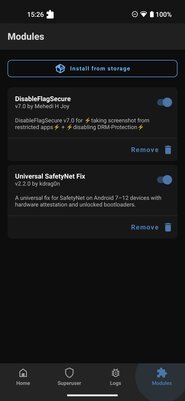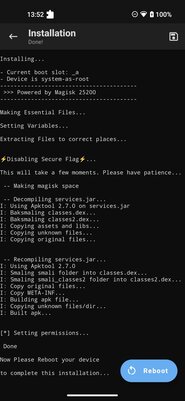Как сохранить историю в Telegram, которую запретили скриншотить
В Telegram появился новый для мессенджера формат контента — истории. Разработчики не забыли про приватность и добавили возможность ограничивать сохранение содержимого. Авторы могут полностью пресечь создание скриншотов и видеозаписей публикации (то есть не получится активировать запись экрана и открыть историю). Однако эти препятствия можно обойти с помощью нескольких методов.
Через компьютер
Самый простой способ обойти запрет — воспользоваться Telegram на компьютере, ведь на ПК-версии мессенджера есть полноценный доступ к историям.
Чтобы сохранить статичный контент, достаточно просто сделать снимок экрана — в десктопном Telegram нет никаких механизмов, препятствующих этому. Создать скриншот можно как штатными средствами (например, сочетанием Win+Shift+S в Windows 10 и выше), так и сторонними утилитами — такими, как ShareX.
Для сохранения видеоисторий из Telegram понадобится программа OBS Studio. Она полностью бесплатна и может быть установлена как на Windows, так и на macOS или Linux. После её установки нужно выполнить следующие шаги:
- В разделе «Сцены» добавить новую с помощью кнопки «+»;
- В разделе «Источники» нажать на кнопку «+» и выбрать пункт «Захват экрана»;
- Подтвердить создание нажатием кнопки «OK»;
- Убедиться, что содержимое на экране не вылазит за рамки предпросмотра;
- Нажать «Начать запись»;
- Открыть нужную историю и просмотреть её полностью;
- Перейти в OBS и нажать кнопку «Остановить запись».
Готовое видео будет сохранено в папке по умолчанию. Директорию можно посмотреть в настройках программы, открыв раздел «Вывод».
На Android (требуется Root)
Мобильный Telegram использует встроенные в iOS и Android механизмы ограничений. То есть содержимое на скриншоте скрывается. На iOS обойти ограничение пока что невозможно, а вот на Android это вполне осуществимо. Но с одним условием — на смартфоне должны быть получены Root-права.
- В тему: Что такое Root и зачем он нужен
Помимо этого, потребуется приложение Magisk и модуль для него под названием DisableSecureFlag. Он работает с Android 8 и выше.
Чтобы активировать обход ограничений, надо зайти в Magisk, открыть вкладку Modules и выбрать Install from storage. Далее нужно найти загруженный архив DisableSecureFlag и выбрать его. После сообщения об успешной установке модуля придётся перезагрузить устройство. В конечном итоге получится делать скриншоты и записи экрана без скрытия контента.